Uruskan tetapan aplikasi berpandukan model dalam pereka bentuk aplikasi
Tetapan aplikasi mentakrifkan butiran penting tentang aplikasi seperti tajuknya. Anda mentakrifkan tetapan aplikasi apabila anda mencipta aplikasi. Jika anda mahu mengubah tetapan tersebut kemudian, anda boleh melakukannya dalam pereka bentuk aplikasi.
Anda mesti memilih Terbitkan untuk mengaktifkan perubahan seting aplikasi.
Dalam pereka bentuk aplikasi, pada anak tetingkap kiri, pilih Aplikasi, di bawah bahagian Halaman. Atau pilih Seting pada bar perintah.
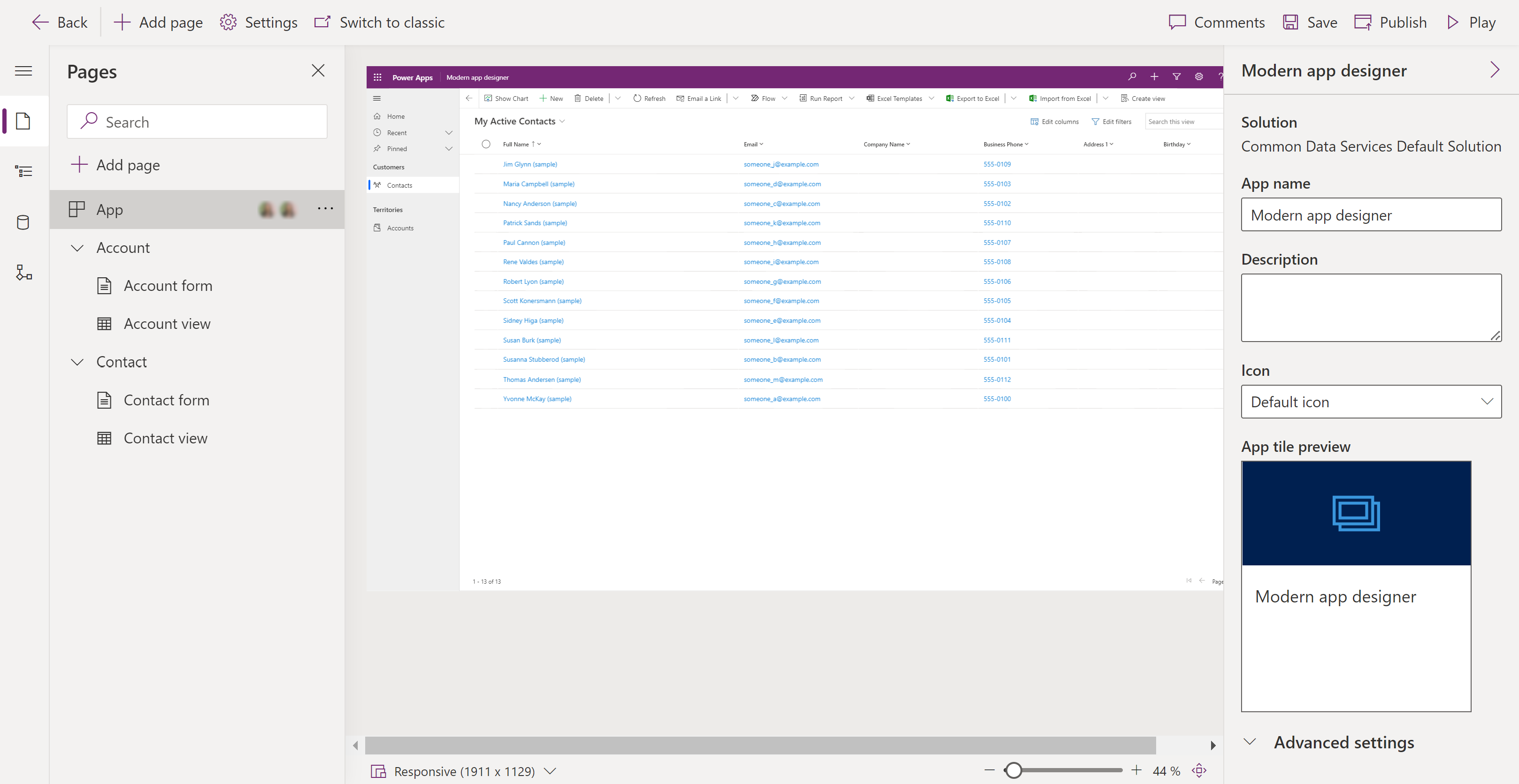
Lihat dan ubah maklumat, seperti yang dikehendaki:
Kawasan Tetapan Description Umum Penyelesaian Sifat baca sahaja yang memaparkan nama penyelesaian di mana aplikasi terletak. Umum Nama aplikasi Nama mesra untuk aplikasi. Umum Penerangan Perihalan aplikasi (pilihan). Umum Ikon Tukar ikon aplikasi dengan memilih Ikon pilih, untuk melayar dan memilih sumber web imej. Ikon ini dipaparkan pada jubin pratonton aplikasi. Maklumat lanjut: Cipta atau edit sumber web model dipacu model untuk mengembangkan aplikasi Tetapan lanjutan Nama unik Sifat baca sahaja yang memaparkan nama unik aplikasi termasuk awalan penerbit. Tetapan lanjutan Halaman selamat datang Pilihan ini membolehkan pembuat memilih daripada sumber web yang tersedia dalam organisasi anda. Halaman alu-aluan yang dicipta mengandungi maklumat yang berguna kepada pengguna, seperti pautan ke video, arahan naik taraf atau mendapatkan maklumat bermula. Halaman selamat datang dipaparkan apabila aplikasi dibuka. Pengguna boleh memilih Jangan tunjukkan Skrin Selamat Datang ini kali seterusnya pada halaman selamat datang untuk menyahdayakan halaman supaya ia tidak muncul kali seterusnya aplikasi bermula. Sila maklum pilihan Jangan tunjukkan Skrin Selamat Datang kali seterusnya ialah tetapan peringkat pengguna dan tidak boleh dikawal oleh pentadbir atau pembuat aplikasi. Maklumat lanjut: Cipta atau edit sumber web model dipacu model untuk mengembangkan aplikasi Tetapan lanjutan Pemain mudah alih utama Menentukan pemain mudah alih yang anda mahu aplikasi berpandukan model tersedia. Secara lalai, Power Apps mudah alih dipilih. Contohnya, jika anda mahu aplikasi berpandukan model hanya tersedia daripada aplikasi mudah alih Dynamics 365 Sales, pilih Dynamics 365 Sales.
- Power Apps Mobile. Maklumat lanjut: Gunakan aplikasi berpandukan model pada Power Apps mudah alih
- Dynamics 365 Sales. Maklumat lanjut: Pandangan keseluruhan aplikasi mudah alih Dynamics 365 Sales.
- Field Service (Dynamics 365). Maklumat lanjut: Gambaran keseluruhan aplikasi mudah alih Field Service (Dynamics 365)Simpan dan Terbitkan aplikasi.
Ciri
Apabila anda memilih Tetapan daripada bar perintah, pilih Ciri untuk mendayakan atau menyahdayakan ciri aplikasi berpandukan model untuk aplikasi tersebut.
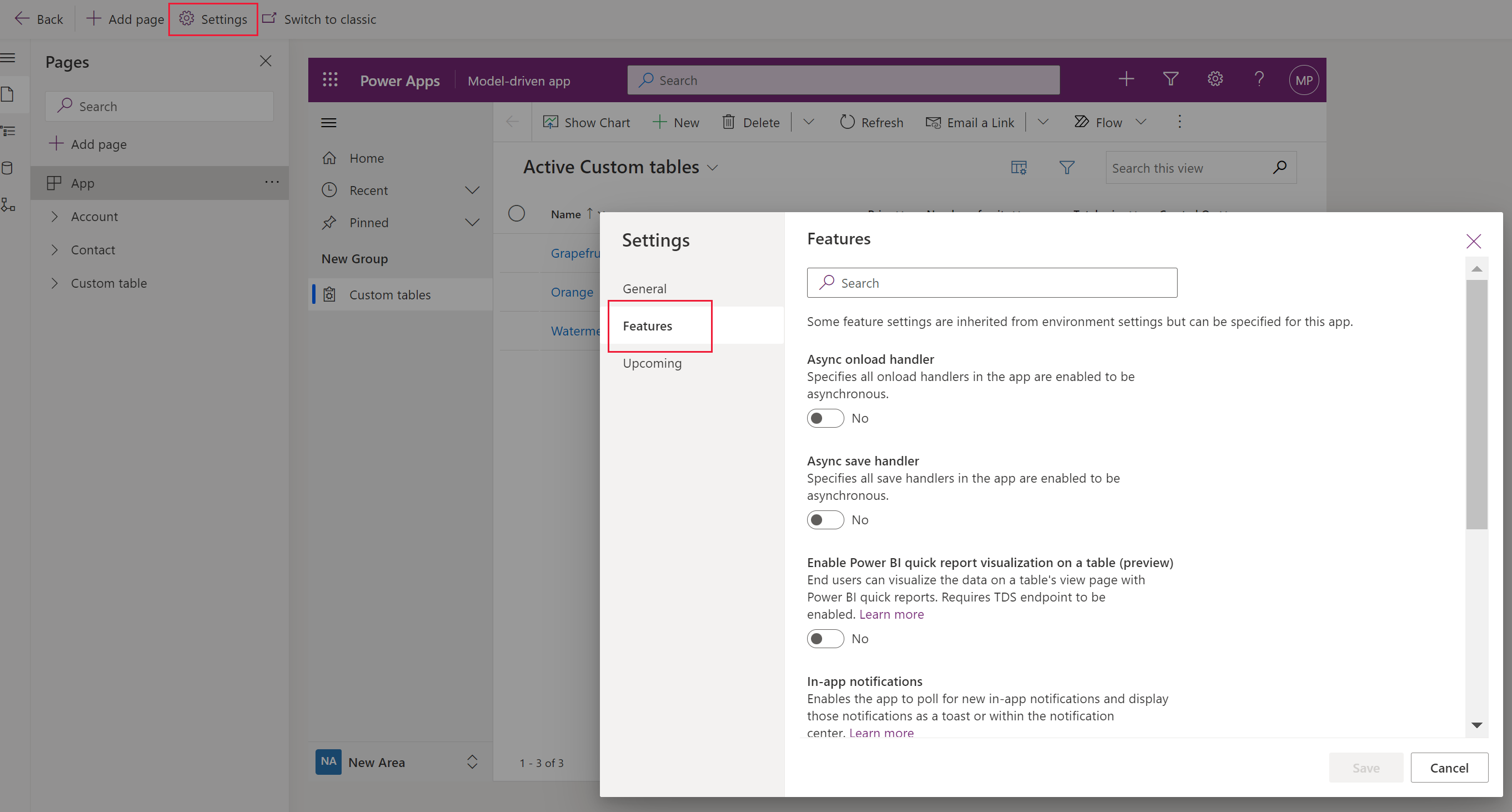
Berikut ialah beberapa ciri yang tersedia untuk pembuat aplikasi:
- Dayakan visualisasi laporan pantas Power BI pada jadual. Didayakan secara lalai, ciri ini membenarkan pengguna aplikasi mencipta Power BI laporan pantas daripada pandangan jadual dengan memilih perintah Gambarkan pandangan ini pada bar perintah aplikasi. Maklumat lanjut: Visualisasikan data dalam pandangan dengan perkhidmatan Power BI
- Pemberitahuan dalam aplikasi. Apabila didayakan, aplikasi memungut suara untuk pemberitahuan dalam aplikasi baharu dan memaparkannya. Maklumat lanjut: Hantarkan pemberitahuan aplikasi dalam aplikasi berpandukan model.
- Tab kunci di bahagian atas borang pada mudah alih dan tablet. Apabila didayakan, tab kekal kelihatan di bahagian atas borang manakala pengguna menatal data pada borang. Maklumat lanjut: Mengunci tab di bahagian atas borang
- Penambahbaikan perintah mudah alih. Apabila didayakan, mengoptimumkan bar perintah untuk telefon dan tablet, menyediakan akses mudah ke perintah kontekstual kepada pengguna membantu peningkatan produktiviti dan kepuasan. Maklumat lanjut: Penambahbaikan perintah mudah alih
- Persediaan luar talian daripada pereka bentuk aplikasi. Mendayakan aplikasi anda untuk kegunaan luar talian
- Pengoptimuman tablet untuk bar arahan. Apabila didayakan, menggantikan bar arahan asli di bahagian bawah skrin dengan bar arahan web terletak di bahagian atas skrin pada tablet. Maklumat lanjut: Pengoptimuman tablet untuk bar arahan
- Cuba rupa baru. Didayakan secara lalai, ciri ini menunjukkan pengguna akhir suis "Cuba rupa baharu" untuk mendayakan pengalaman baharu. Pengguna akhir boleh bertukar semula pada bila-bila masa. Maklumat lanjut: Carian moden dan segar semula untuk aplikasi berpandukan model
Akan Datang
[Topik ini ialah dokumentasi prapelancaran dan tertakluk pada perubahan.]
Tab Akan Datang memaparkan ciri pratonton yang tersedia pada masa ini:
Penting
Ciri pratonton bukan untuk kegunaan pengeluaran dan kefungsian mungkin terbatas. Ciri ini tersedia sebelum keluaran rasmi agar pelanggan boleh mendapat akses awal dan memberikan maklum balas.
- Pilih mod luar talian untuk digunakan pada apl anda. Apabila didayakan, pengguna boleh terus bekerja dalam apl berpandukan model apabila di luar talian. Maklumat lanjut: Gambaran keseluruhan luar talian mudah alih (pratonton)
Had diketahui
Sifat aplikasi berikut tidak boleh diedit dalam pereka bentuk aplikasi:
- Akhiran URL Aplikasi
- Uruskan Aplikasi
- Dayakan Mobile offline
- Profil Mobile Offline
Lihat juga
Nota
Adakah anda boleh memberitahu kami tentang keutamaan bahasa dokumentasi anda? Jawab tinjauan pendek. (harap maklum bahawa tinjauan ini dalam bahasa Inggeris)
Tinjauan akan mengambil masa lebih kurang tujuh minit. Tiada data peribadi akan dikumpulkan (pernyataan privasi).
Maklum balas
Akan datang: Sepanjang 2024, kami akan menghentikan secara berperingkat Isu GitHub sebagai kaedah maklum balas untuk kandungan dan menggantikannya dengan sistem maklum balas baharu. Untuk mendapatkan maklumat lanjut lihat: https://aka.ms/ContentUserFeedback.
Kirim dan lihat maklum balas untuk